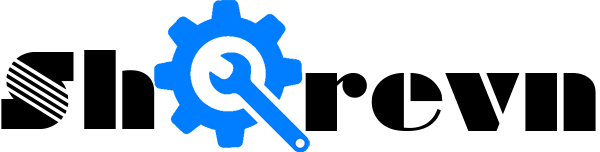Do kích thước nhỏ gọn nên nhiều laptop không tích hợp bàn phím số chuyên dụng ở bên phải bàn phím như máy tính để bàn. Để tiết kiệm không gian, các phím của bàn phím số là các phím dùng chung với một khối phím ở giữa bàn phím. Phím NumLock được sử dụng để chuyển đổi một phần của bàn phím chính để hoạt động như một bàn phím số chứ không phải chữ cái. Khi được bật, NumLock cho phép bạn sử dụng các phím 7-8-9, U-I-O, J-K-L và M làm bàn phím số.

Một số laptop khi cài đặt win xong hoặc trong quá trình sử dụng phím này được bật lên khiến việc gõ văn bản bị sai chính tả.Tuy nhiên, hầu hết mọi người không nhận ra phím NumLock nằm trên bàn phím máy tính xách tay của họ và đôi khi điều này sẽ chỉ gây nhầm lẫn khi nó vô tình được kích hoạt. Ví dụ: có thể khiến bạn nhập sai mật khẩu của mình tại màn hình đăng nhập Windows. Vì vậy, ở đây tôi sẽ chỉ cho bạn 3 phương pháp để tắt NumLock trên bàn phím máy tính xách tay.
Cách 1: Tắt NumLock bằng phím Fn
Hầu hết các máy tính xách tay đều có phím Fn, bạn có thể nhấn kết hợp với các phím khác để tắt tính năng NumLock. Tuy nhiên, cách chính xác để tắt NumLock sẽ khác nhau tùy thuộc vào kiểu máy tính xách tay của bạn. Đèn báo Number Lock sẽ sáng lên khi NumLock được bật và sẽ không sáng bất cứ khi nào NumLock bị tắt. Dưới đây là các phím tắt phổ biến nhất để kích hoạt
Fn + F11 (Acer, Toshiba, Samsung)
Shift + Num Lock
Fn + Num Lock (Sony, Gateway)
Fn + F11 + Scroll lock
Fn + F8 (HP)
Ctrl + F11
Fn + Shift + Num Lock
Fn + F4 (Dell)
Fn + Nmlk (Lenovo, ASUS)
Cách 2: Vô hiệu hóa NumLock bằng Registry Fix
Sử dụng Registry Editor: Nhấn Windows R để hiển thị hộp Run. Nhập regedit và nhấn Enter để mở Windows Registry Editor. Trong Registry Editor, mở khoá đăng ký sau.
HKEY_USER\.Default\Control Panel\Keyboard\
Trong thư mục keyboard, bên phải có một giá trị chuỗi có tên là “InitialKeyboardIndicators” với giá trị là 0, 1 hoặc 2. Thay đổi giá trị thành 1 và bạn đã hoàn tất, khởi động lại máy tính để có kết quả

Hoặc bạn tải về file sửa sẵn này chỉ việc giải nén click chạy OK là xong
Tải về Fix Numlock
Cách 3: Vô hiệu hóa NumLock trong BIOS
Ngoài các phương pháp trên, bạn cũng có thể thay đổi phím NumLock khi máy tính khởi động thông qua BIOS. Bật máy tính của bạn và ngay khi bạn nhìn thấy màn hình khởi động, hãy nhấn phím được chỉ định để vào Cài đặt BIOS (thường là phím Del hoặc F2 hoặc ESC, F10 tùy theo dòng laptop). Xác định vị trí “NumLock State,” “NumLock Key“, “Boot Up NumLock Status” hoặc một tùy chọn tương tự và thay đổi giá trị thành Disabled hoặc Off. Trong ví dụ của tôi, có một tùy chọn có nhãn “Phím NumLock” trong tab Khởi động, chọn nó và nhấn Enter để chọn Tắt.